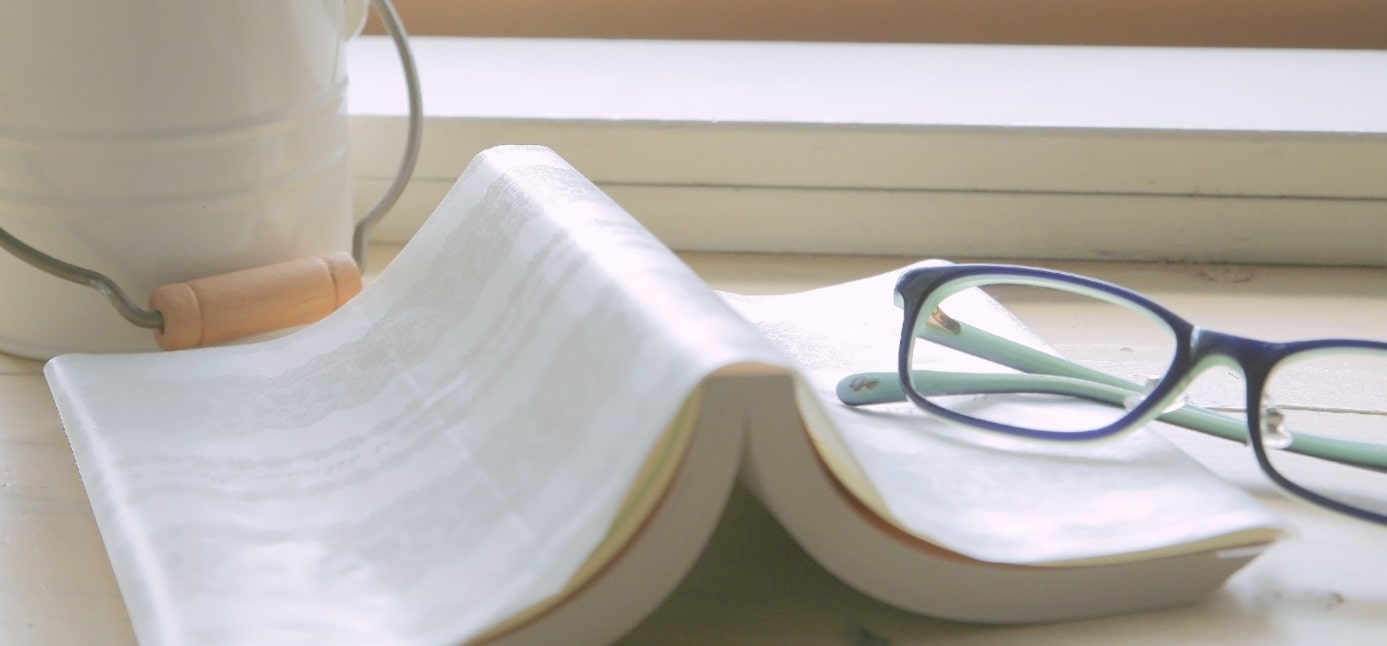自宅パソコンでインターネットをしようとしたら、突然、つながらなくなった。困ります・・。そこで今回は、自宅パソコンでインターネットがつながらなくなった現象と対処法について考えてみます。
現在はインターネットができるのが当たり前


パソコンが発達した現在。自宅PC(パソコン)で、インターネットができるのは当たり前。
でも最近(2015年7月)、ルーターが突然壊れインターネット接続ができなくなってしまいました。
その結果、ルーターを交換して復旧しました。今回は、よい機会になったのと、今後の備忘録のためにルーター交換の一連手順をまとめました。
また、この記事が、読者の参考になればと思います。
スポンサーリンク
前提/現在のネット環境
主なネット環境はこんな感じです。
・電話回線: フレッツ光 (デジタル)
・住宅: 集合住宅(アパート)
・室内回線: 有線(ケーブル)
(このネット環境は、2015年7月時点のものです)

ちなみに現在(2020年4月)の回線は、ソフトバンク光です
このブログの対象
対象はデジタル回線(光回線)を対象とします。なお、アナログ回線は対象としません。室内は有線を対象とします。無線LANは対象としません。
また、自宅PCを対象とします。企業や会社のネット接続は対象としません。
-PR-
よくあるインターネット接続障害の原因

自分の今までのインターネット接続障害の原因は、経験上では、9割がたはルーターの故障が原因でした。
なので、一般的には、ルーターを交換すれば問題ないです。
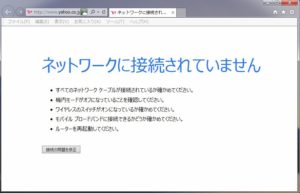
稀なインターネット接続不良のケース
前に、アパートと電柱の間のケーブルが接触不良で、インターネットがつながりにくいという現象がありました。
これ、設置業者(下請け業者)とか絡んでいたんですがねぇ。まあ、こういうケースは稀です。

この不具合、2回あったので、さすがに2回目のときは頭に来て業者に怒ったけど・・


僕は小さい男です
一般的なネット接続不良から復旧までの一連手順
これから、ネット接続不良から復旧までの一連手順を説明します。
① ネット接続不良の確認
(1) 自宅PCのネット接続が突然、おかしくなった
(2) ルーターの以下のランプを確認する。以下のランプが消灯しているとルーター故障の確率が高いです
・「PPP」
・「ひかり電話」
・「ACT」
(3) 念のためルーターのリフレッシュ(再立ち上げ)をする
→ ルーターの電源を抜き、10分程度経ってから、また電源を入れる

たまにルーターを触ると、ルーターのリフレッシュは忘れがちなので注意しましょう
(4) リフレッシュ後のネット接続の様子をみる
→ 一時的に回復することもあるが、またネット接続不良になる可能性が高い
→ 一度ネット接続不良になったら早めにルーターを交換する
② 光回線業者への連絡とルーター交換
(5) 光回線業者の相談窓口に連絡する
フレッツ光の場合
NTT インターネット(フレッツ) 故障窓口
0120-000-113 (携帯からもかけられます)
(6) オペレーターにルーター故障の状況を話し、ルーター交換の話しを取り付ける
・ルーター故障の場合は当たり前ですが、ルーターはレンタル機器なので、交換しても無料です。
(7) 新しいルーターを光回線業者の配達員にもらうか、郵送でもらう。

ルーターの郵送が一般的かな
(8) 故障したルーターは光回線業者の配達員に返却するか、郵送で返却する
・このとき注意したいのが返却するものはルーターとバッテリーのみです。
光配線コードは返却しないでください。
(光配線コードとは、部屋の壁とルーターを接続するコードです)
③ 新しいルーターの接続と設定
(9) 説明書に従い新しいルーターを接続する
・新しいルーターが認識されるまで10分くらいかかります。結構、時間がかかるので気長に待ちましょう
(10) 説明書に従い新しいルーターの設定をする
・説明書に従い設定すれば、5分程度で簡単に設定できます。
これで、インターネット接続の復旧は終わりです。ご苦労さまでした。
ルーターが壊れやすいのは仕方ない

僕は、インターネットを2000年くらいからしているので、長年、自宅PCでインターネットを利用しています。
そして、割合的には5年に一回くらいの割合でルーターを交換しています。
落雷の過電流でルーターが壊れたこともありました。ルーターは精密機械なので、壊れやすいのは仕方のないことです。
まあ、ルーターは壊れても、レンタルだし、無料交換できるし・・。ルーターの調子が悪くなったり、壊れてしまったら、早めに交換しましょう。

まとめ
けっこうな頻度で、ルーターを交換しています。そこで、今後の備忘録のためにルーター交換の対処法をまとめておこうと思いました。
この記事が、読者の参考になればと思います。
●最後まで読んでいただきありがとうございました
おしまい